Зміст

В операційній системі Windows 7 присутній вбудований інструмент з автоматичного пошуку та встановлення оновлень. Він самостійно завантажує на комп'ютер файли, а потім інсталює їх при зручній можливості. Деяким користувачам з певних причин потрібно відшукати ці викачані дані. Сьогодні ми детально розповімо про те, як це здійснити двома різними методами.
Знаходимо оновлення на комп'ютері з Windows 7
Коли ви знайдете встановлені нововведення, вам стане доступний не тільки їх перегляд, але і видалення, якщо це необхідно. Що ж стосується самого процесу пошуку, він не займе багато часу. Рекомендуємо ознайомитися з двома наступними варіантами.
Читайте також: увімкнення автоматичного оновлення на Windows 7
Спосіб 1: Програми та компоненти
У Віндовс 7 є меню, де ви можете переглядати інстальоване програмне забезпечення і додаткові компоненти. Там же знаходиться категорія з оновленнями. Перехід туди для взаємодії з інформацією виконується так:
- Відкрийте меню «Пуск» і перейдіть до " Панель управління» .
- Опустіться вниз і знайдіть розділ " програми та компоненти» .
- Зліва ви побачите три клікабельних посилання. Натисніть на " Перегляд встановлених оновлень» .
- Відобразиться таблиця, де будуть розташовані всі коли-небудь встановлені доповнення та виправлення. Вони групуються за іменами, версіями та датою. Ви можете вибрати будь-який з них і зробити Видалення.
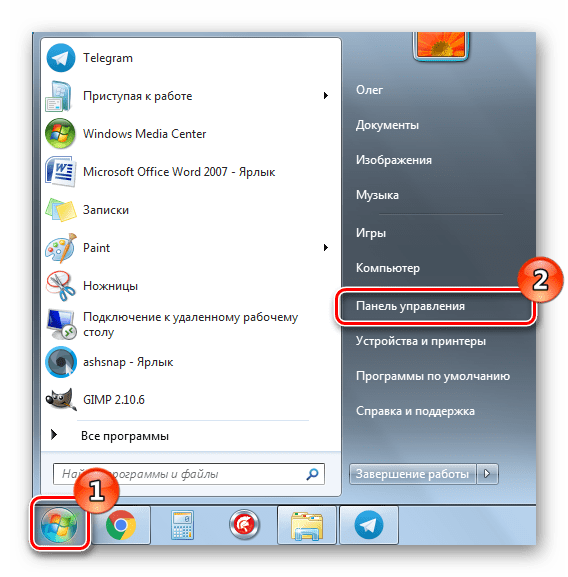
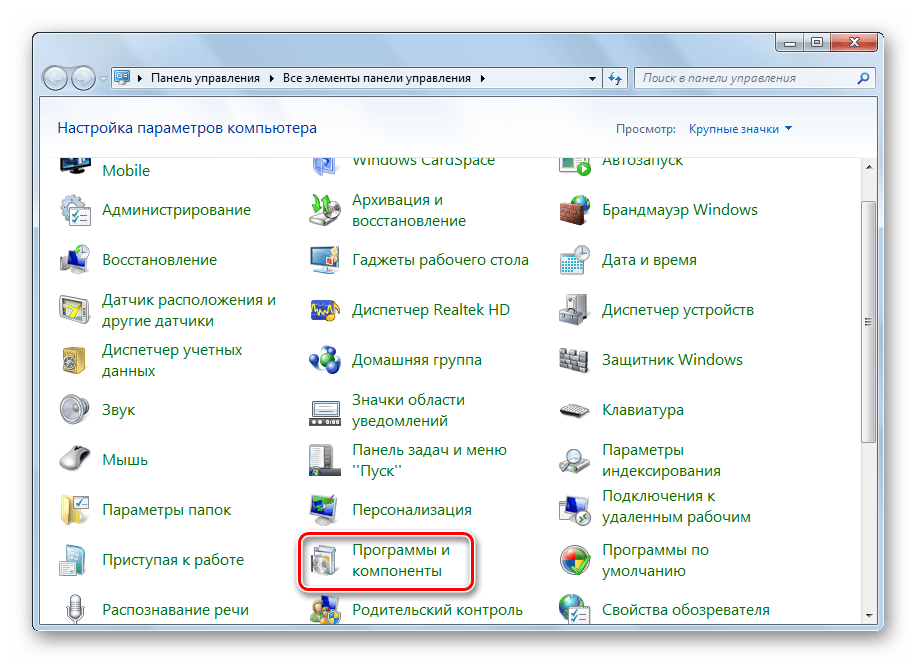
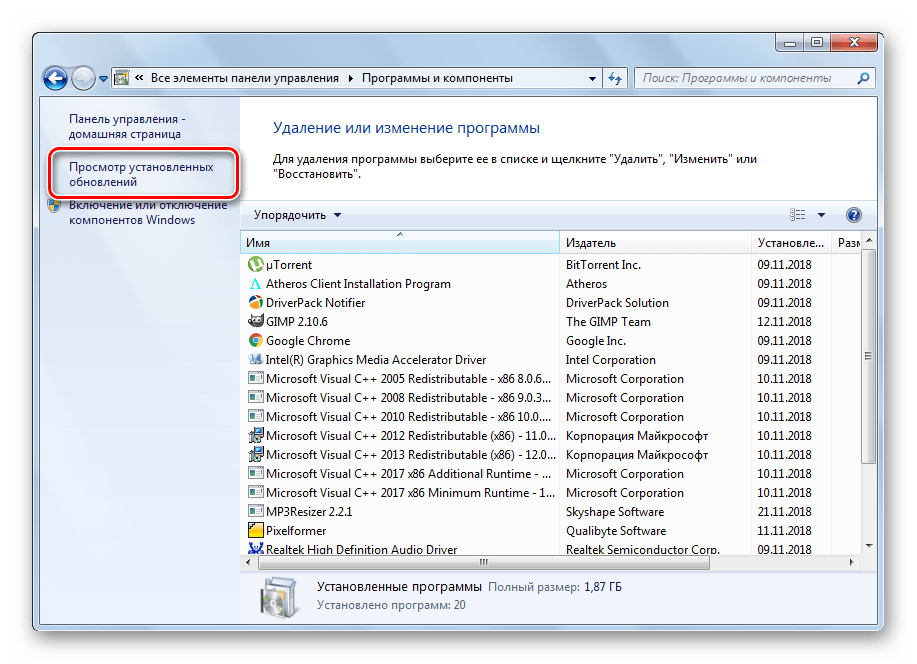
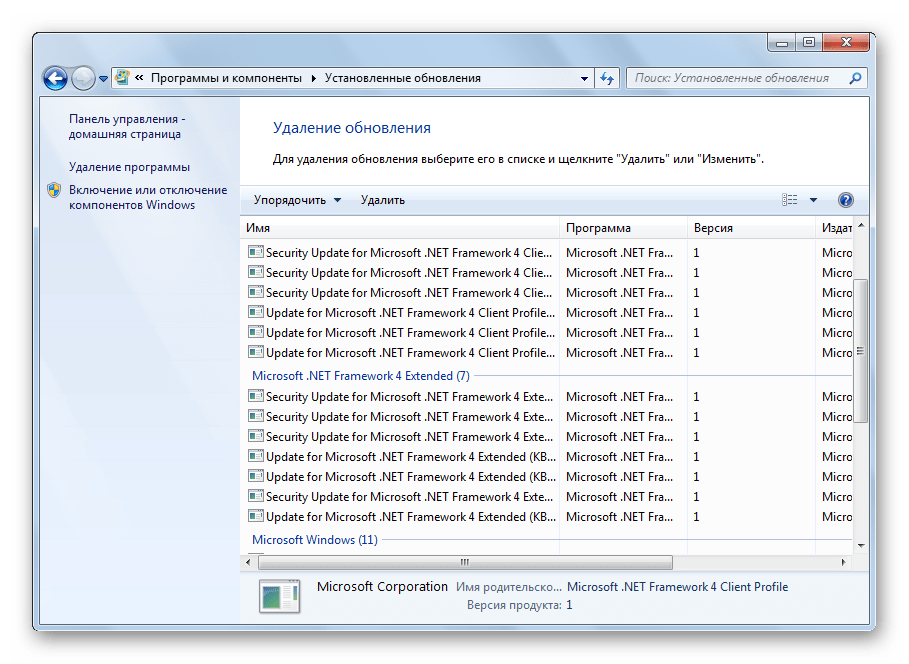
Якщо ви вирішили не просто ознайомитися з потрібними даними, а деінсталювати їх, рекомендуємо перезавантажити комп'ютер по завершенні цього процесу, тоді повинні зникнути залишкові файли.
Читайте також: видалення оновлень у Windows 7
Крім цього в " Панель управління» є ще одне меню, яке дозволяє переглядати оновлення. Відкрити його можна наступним чином:
- Поверніться до головного вікна " Панель управління» , щоб побачити список усіх доступних категорій.
- Виберіть розділ " оновлення Windows» .
- Зліва знаходиться два посилання – " Перегляд журналу оновлень» і " відновити приховані оновлення» . Два цих параметра допоможуть дізнатися детальну інформацію про всі нововведення.
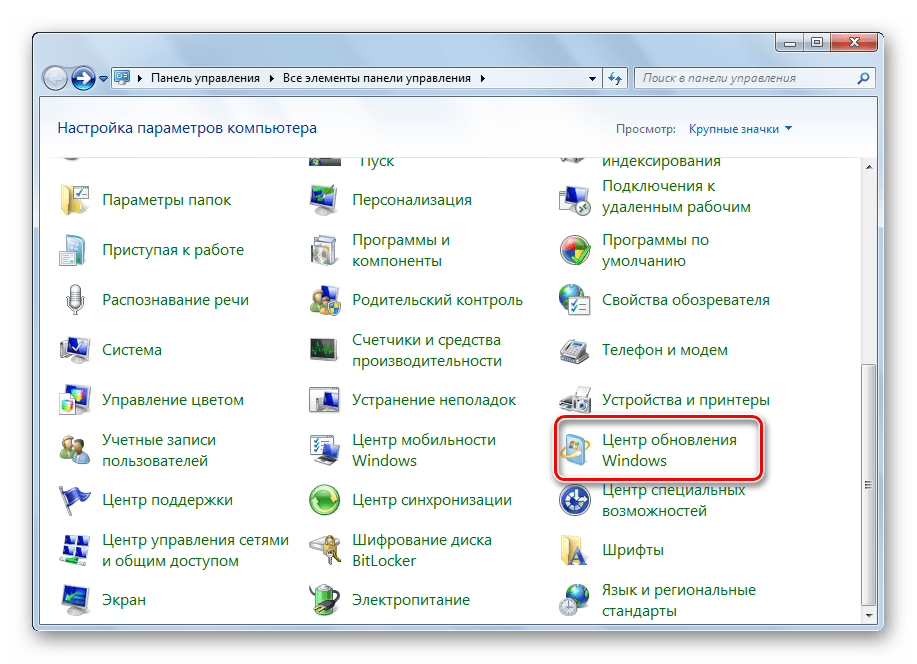
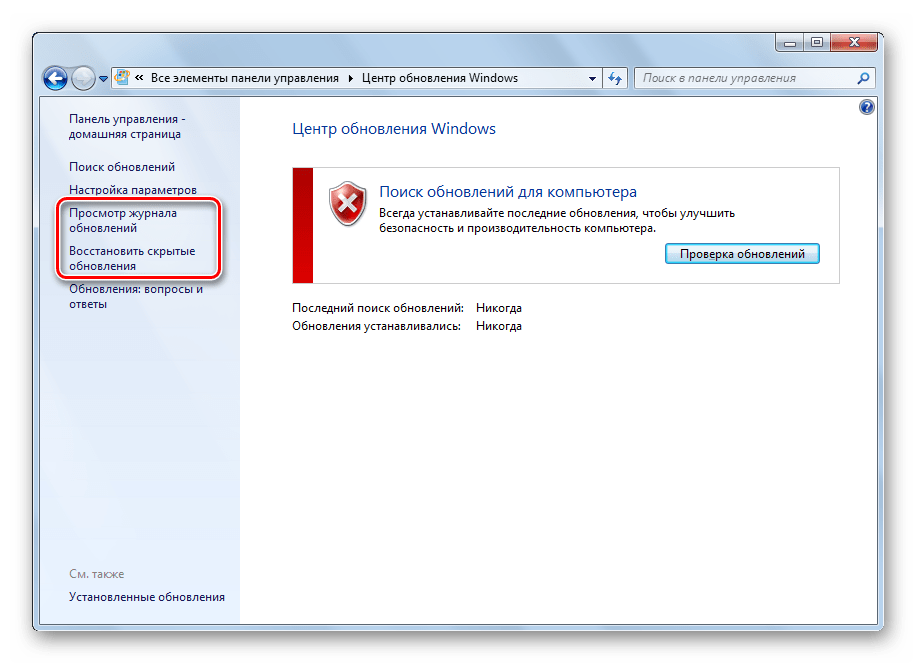
На цьому перший варіант пошуку оновлень на ПК під управлінням операційної системи Віндовс 7 добігає кінця. Як бачите, виконати поставлене завдання не складе великих труднощів, проте існує ще один, трохи відрізняється від цього, метод.
Читайте також: Запуск служби оновлення в Windows 7
Спосіб 2: системна папка Windows
У корені системної папки Windows зберігаються всі завантажені компоненти, які будуть або вже були встановлені. Зазвичай вони автоматично очищаються через деякий час, проте це відбувається не завжди. Самостійно відшукати, переглянути і змінити ці дані можна так:
- Через меню «Пуск» перейдіть до " Комп'ютер» .
- Тут виберіть той розділ жорсткого диска, на якому встановлена операційна система. Зазвичай він позначений буквою C .
- Перейдіть до наступного шляху, щоб перейти до папки з усіма завантаженнями:
C:\Windows\SoftwareDistribution\Download - Тепер ви можете вибрати необхідні директорії, відкрити їх і провести інсталяцію вручну, якщо це можливо, а також видалити весь непотрібне сміття, що накопичився за довгий час роботи центру оновлення Windows.
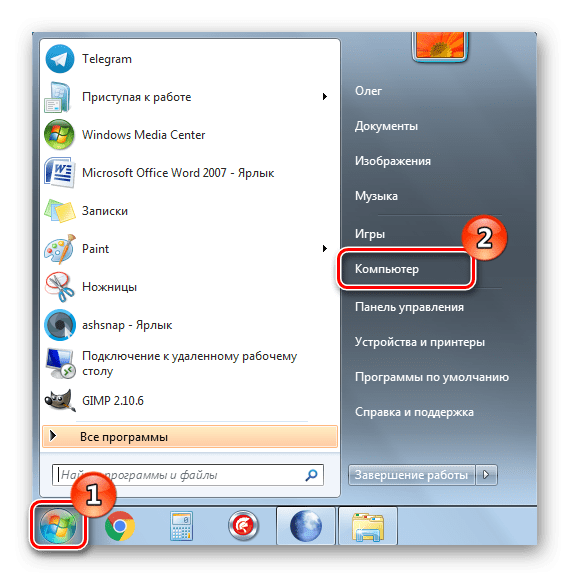
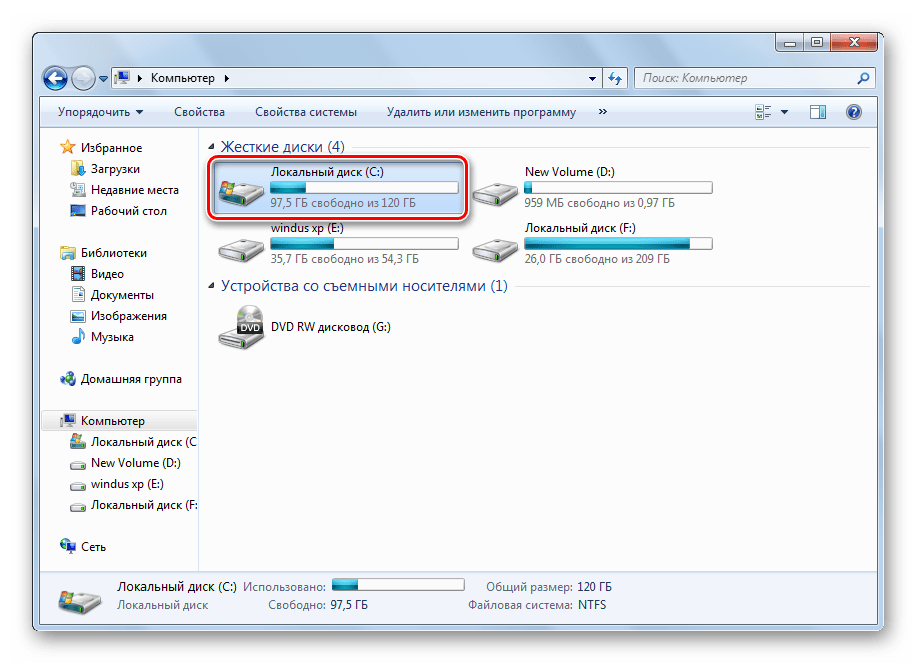
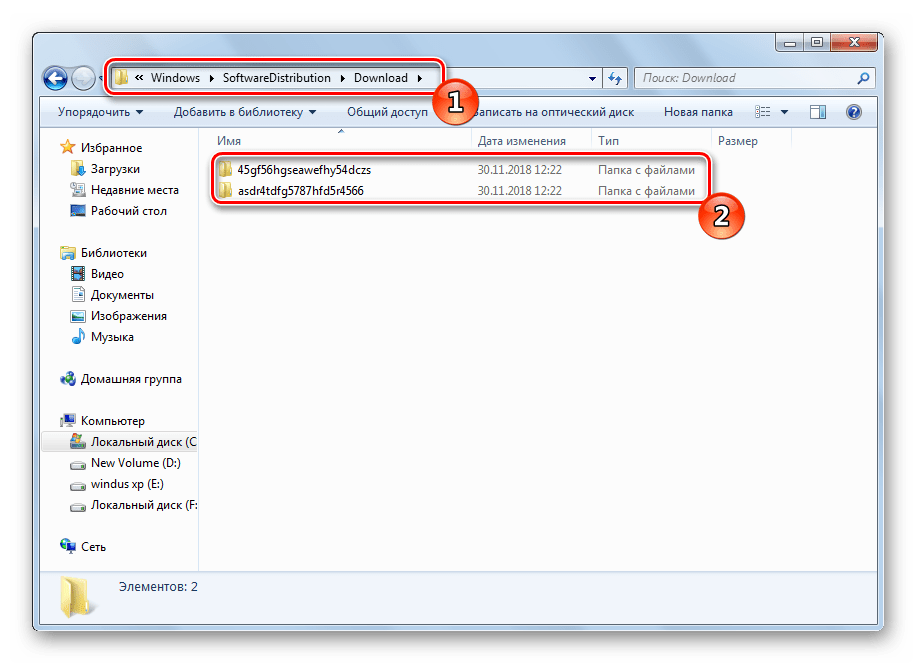
Обидва розглянутих в цій статті методу є простими, тому з процедурою пошуку впорається навіть недосвідчений користувач, що не володіє додатковими знаннями або навичками. Сподіваємося, наданий матеріал допоміг вам відшукати необхідні файли і провести з ними подальші маніпуляції.
Читайте також:
вирішення проблем із встановленням оновлення Windows 7
відключення оновлень на Windows 7




